Hoe exporteer ik e-mails op datumbereik naar Excel-bestand of PST-bestand in Outlook?
Stel dat u e-mails die tussen 2016/4/15 en 2016/5/10 in Outlook zijn ontvangen, moet exporteren naar een afzonderlijk PST-bestand of Excel-werkmap, ideeën? Dit artikel introduceert twee tijdelijke oplossingen om Outlook-e-mails te exporteren naar Excel-werkmap of PST-bestand op datumbereik.
- Exporteer Outlook-e-mails op datumbereik naar Excel-bestand
- Exporteer Outlook-e-mails op datumbereik naar Outlook-gegevensbestand (.pst)
Exporteer Outlook-e-mails op datumbereik naar Excel-bestand
Ga als volgt te werk om e-mails op datumbereik te exporteren van Outlook naar Excel:
1. Schakel over naar de E-mailadres bekijk en open de e-mailmap waar u e-mails op datumbereik wilt exporteren.
2. Typ de zoekcriteria received:2016/4/15..2016/5/10 in de Direct zoeken doos.

Note: received:2016/4/15..2016/5/10 betekent zoeken in e-mails die zijn ontvangen tussen 2016/4/15 en 2016/5/10, en u kunt het datumbereik naar behoefte wijzigen.
3. Nu worden alle e-mails die in het opgegeven datumbereik zijn ontvangen, achterhaald. Selecteer alle zoekresultaten, klik met de rechtermuisknop en selecteer Kopiëren vanuit het rechtsklikmenu. Zie screenshot:
Note: U kunt alle zoekresultaten selecteren door op een e-mail in de mailinglijst te klikken en op de Ctrl + A toetsen tegelijk.
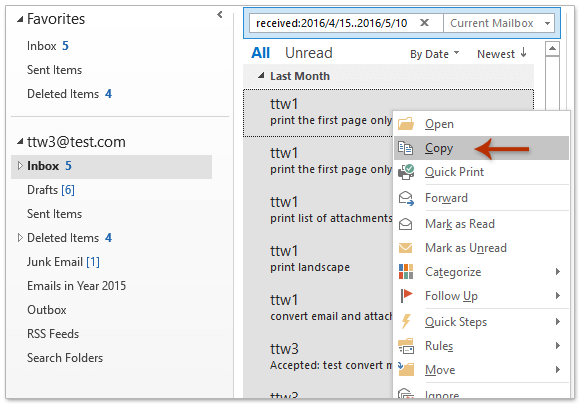
4. Maak een nieuwe werkmap, selecteer de cel A1 en druk op Ctrl + V toetsen om alle zoekresultaten in de nieuwe werkmap te plakken.

5. Sla de nieuwe werkmap op.
En nu worden alle e-mails die binnen het opgegeven datumbereik worden ontvangen, geëxporteerd naar een Excel-werkmap.
Exporteer Outlook-e-mails op datumbereik naar Outlook-gegevensbestand (.pst)
Als u e-mails op opgegeven datumbereik naar het PST-bestand in Outlook wilt exporteren, doet u het volgende:
1. Klikken Dien in > Openen en exporteren > Import / Export (of Dien in > Openen > import).
2. Klik in de openingswizard voor importeren en exporteren om het Naar een bestand exporteren optie en klik op de Volgende knop.
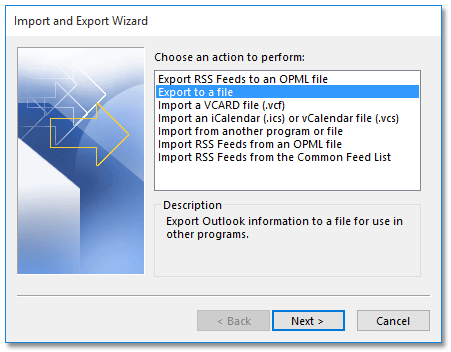
3. Klik in het nieuwe dialoogvenster Exporteren naar een bestand om het te selecteren Outlook-gegevensbestand (.pst) optie en klik op de Volgende knop.

4. Nu wordt het dialoogvenster Outlook-gegevensbestand exporteren geopend. Klik om de e-mailmap te selecteren waaruit u e-mails wilt exporteren en klik op het FILTER knop. Zie screenshot hieronder:
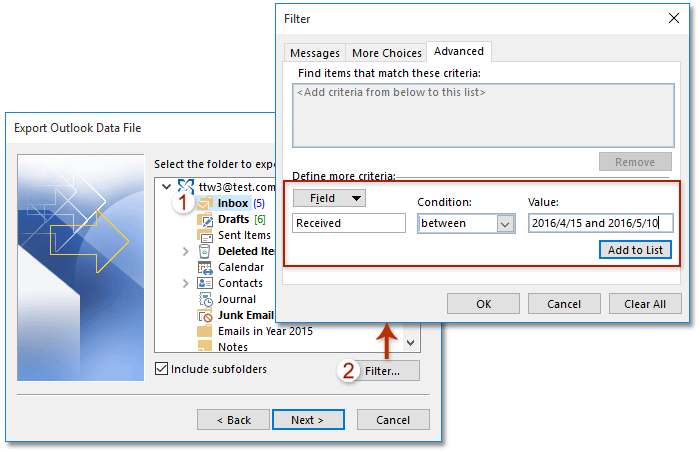
5. Ga nu in het dialoogvenster Filter popping naar het Geavanceerd tabblad en specificeer filtercriteria als:
(1) Klik op Geplaatst > Alle e-mailvelden > Ontvangen;
(2) Kies tussen van het Conditie keuzelijst;
(3) Typ het datumbereik in het Waarde doos. In mijn geval typ ik 2016/4/15 and 2016/5/10 in de Waarde doos.
(4) Klik op het Toevoegen aan lijst knop.
(5) Klik op OK > Volgende.
Opmerking: Als u e-mails in verschillende datumbereiken moet exporteren, zoals ontvangen e-mails op of voor 2015/1/1 or op of na 2016/7/1, moet u het Query Builder om twee zoekcriteria op te geven.
Hier raad ik je aan om de Query Builder snel in te schakelen door Kutools > Opties > controleer het Herstel het tabblad "Query Builder" in het dialoogvenster Geavanceerd zoeken in Outlook optie, die wordt ondersteund door Kutools for Outlook. Zie screenshot:

En specificeer vervolgens de complexe zoekcriteria op het Query Builder tabblad in het dialoogvenster Filter, zoals onderstaand screenshot:

6. Klik in het nieuwe dialoogvenster Outlook-gegevensbestand exporteren openen op het Blader om het dialoogvenster Outlook-gegevensbestanden openen te openen, specificeer vervolgens de doelmap waarin u het PST-bestand wilt plaatsen, geef het PST-bestand een naam in de Bestandsnaam in en klik vervolgens op OK > Finish.

7. Klik in het nieuwe dialoogvenster Outlook-gegevensbestand maken op de OK knop.
Note: Als u een wachtwoord moet toevoegen aan het geëxporteerde PST-bestand, typ dan uw wachtwoord in beide Wachtwoord doos en Bevestig wachtwoord vak en klik vervolgens op het OK knop.

Tot dusver hebben we de e-mails die in het opgegeven datumbereik zijn ontvangen, geëxporteerd naar een apart PST-bestand in Outlook.
Demo: exporteer e-mails op datumbereik naar PST-bestand in Outlook
Tip: In deze video, Kutools tabblad is toegevoegd door Kutools for Outlook. Als je het nodig hebt, klik dan op hier een gratis proefperiode van 60 dagen zonder beperking!
Gerelateerde artikelen
Tel het totale aantal zoekresultaten in Outlook
Exporteer zoekresultaten in Outlook naar PST / Excel-bestand
Toon het volledige mappad van de e-mailzoekresultaten in Outlook
Beste Office-productiviteitstools
Kutools for Outlook - Meer dan 100 krachtige functies om uw Outlook een boost te geven
🤖 AI Mail-assistent: Directe professionele e-mails met AI-magie: met één klik geniale antwoorden, perfecte toon, meertalige beheersing. Transformeer e-mailen moeiteloos! ...
???? Email Automation: Niet aanwezig (beschikbaar voor POP en IMAP) / Plan het verzenden van e-mails / Automatische CC/BCC volgens regels bij het verzenden van e-mail / Automatisch doorsturen (geavanceerde regels) / Begroeting automatisch toevoegen / Splits e-mails van meerdere ontvangers automatisch op in individuele berichten ...
📨 email management: Gemakkelijk e-mails herinneren / Blokkeer zwendel-e-mails van onderwerpen en anderen / Verwijder dubbele e-mails / Uitgebreid Zoeken / Consolideer mappen ...
📁 Bijlagen Pro: Batch opslaan / Batch losmaken / Batchcompressie / Automatisch opslaan / Automatisch loskoppelen / Automatisch comprimeren ...
???? Interface-magie: 😊Meer mooie en coole emoji's / Verhoog uw Outlook-productiviteit met weergaven met tabbladen / Minimaliseer Outlook in plaats van te sluiten ...
???? Wonderen met één klik: Beantwoord iedereen met inkomende bijlagen / Antiphishing-e-mails / 🕘Toon de tijdzone van de afzender ...
👩🏼🤝👩🏻 Contacten en agenda: Batchcontacten toevoegen uit geselecteerde e-mails / Splits een contactgroep in individuele groepen / Verwijder verjaardagsherinneringen ...
Over 100 Eigenschappen Wacht op je verkenning! Klik hier om meer te ontdekken.

